

|
网络软件一般是指系统的网络操作系统、网络通信协议和应用级的提供网络服务功能的专用软件。网络软件包括通信支撑平台软件、网络服务支撑平台软件、网络应用支撑平台软件、网络应用系统、网络管理系统以及用于特殊网络站点的软件等。从网络体系结构模型不难看出,通信软件和各层网络协议软件是这些网络软件的基础和主体。
导读:
各位朋友想了解qq浏览器设置百度为主页的方法吗?接下来就是小编介绍的qq浏览器设置百度为主页的详细操作步骤,赶紧来看看吧,希望能帮助到大家哦!
各位朋友想了解qq浏览器设置百度为主页的方法吗?接下来就是小编介绍的qq浏览器设置百度为主页的详细操作步骤,赶紧来看看吧,希望能帮助到大家哦! qq浏览器设置百度为主页的详细操作步骤 首先,我们找到我们已经下载好的qq浏览器就好了,我们就点击上面的打开按钮,打开我们的qq浏览器。 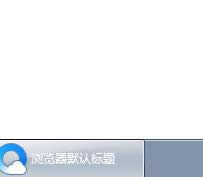 打开以后,我们会看到上面的有一个设置的按钮的,我们就会看到是在右上角的,我们就点一下。 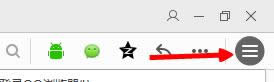 在这个设置里面呢,我们会看到有一个qq浏览器的设置的,我们就点击打开进行设置。 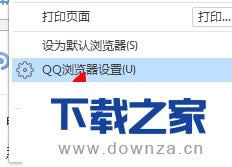 打开以后,默认的都是常规设置,如果不是的话,我们就点击打开这个常规设置就好了。  首先,上面的浏览器打开时,我们要选择成主页,其他的先不要选择的,因为不好进行控制了。  选择主页以后,我们在下面的这个里面会看到有一个自定义主页,我们就点击使用这个自定义的。  然后我们就输入我们的百度主页的地址就可了,我们输入之后,就可以离开这个地方了。  离开这个自定义框,我们往下会看到有一个应用的,我们先点击应用,点击应用完毕以后,在点击确定按钮。 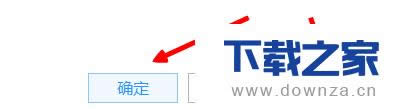 最后,我们就关闭浏览器,我们就再次打开浏览器,我们就会发现已经设置成功了,还是比较快捷的,如果有篡改的,就及时的改正过来。  【下载之家 教程整理】 上面就是为各位亲们带来的qq浏览器设置百度为主页的教程,一起去了解了解吧。 延伸阅读:将QQ浏览器的密码保存开启的具体操作方法 使用QQ浏览器的用户,你们知道怎么样将密码保存开启吗?今天,小编就为大家讲解将QQ浏览器的密码保存开启的具体操作方法。 常见的网络操作系统有UNIX、Netware、Windows NT、Linux等,网络软件的漏洞及缺陷被利用,使网络遭到入侵和破坏。 |
温馨提示:喜欢本站的话,请收藏一下本站!